Win11如何恢复出厂设置?恢复出厂设置是指将电脑系统中所有的设置恢复为初始状态,如果我们的电脑遇到了难以解决的问题,你又不想重装系统的话,那么可以试试给电脑恢复出厂设
Win11如何恢复出厂设置?恢复出厂设置是指将电脑系统中所有的设置恢复为初始状态,如果我们的电脑遇到了难以解决的问题,你又不想重装系统的话,那么可以试试给电脑恢复出厂设置,那么应该如何操作呢?下面自由互联小编就为大家带来Win11系统恢复出厂设置方法,有需要的朋友们赶快来一起学习下如何操作吧。
具体操作如下:
1、首先进入win11系统界面点击左下角开始。
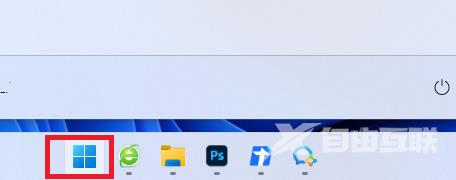
2、然后在弹出的选项框点击左下方的设置选项。

3、进入设置窗口中后,在右下角找到更新与安全并点击进入。
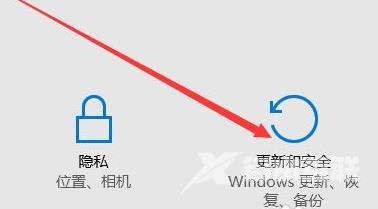
4、进入更新与安全设置窗口后,再点击左侧的恢复。
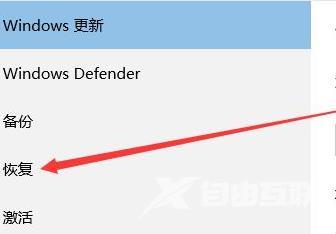
5、随后在弹出的窗口中,点击重置此电脑下面的开始。

6、最后会弹出一个窗口,可以选择删除所有内容,然后等待一伙儿即可。
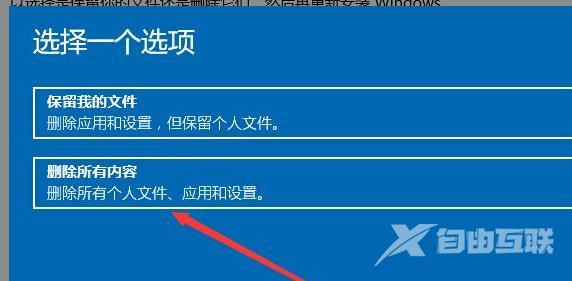
恢复之前记得将重要的文件保存哦。
